Maison >Tutoriel système >Série Windows >Méthode de base pour annuler l'arrêt automatique de l'ordinateur WIN8
Méthode de base pour annuler l'arrêt automatique de l'ordinateur WIN8
- PHPzavant
- 2024-04-02 22:25:25779parcourir
L'éditeur PHP Xigua vous présentera la méthode de base pour annuler l'arrêt automatique des ordinateurs WIN8. Le système WIN8 est doté d'une fonction d'arrêt automatique, mais parfois, lorsque vous utilisez l'ordinateur, vous ne souhaitez pas que l'ordinateur s'éteigne automatiquement. Dans ce cas, vous devez annuler le paramètre d'arrêt automatique. La méthode pour annuler l’arrêt automatique n’est pas très compliquée, suivez simplement les étapes ci-dessous.
1. Cliquez avec le bouton droit sur le bouton [Démarrer] dans le coin inférieur gauche de l'ordinateur, sélectionnez [Panneau de configuration], comme indiqué dans l'image ci-dessous, puis cliquez sur [Système et sécurité].
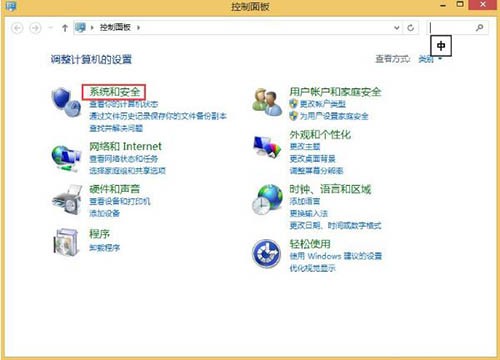
2. Sélectionnez [Tâches planifiées] dans l'outil de gestion. Après avoir ouvert l'interface du planificateur de tâches, sélectionnez [Créer une tâche de base] dans la zone de commande de droite.

3. Dans l'interface de tâche de base créée qui s'ouvre, remplissez le nom créé. Remplissez [Shutdown Schedule] ici et cliquez sur [Suivant].
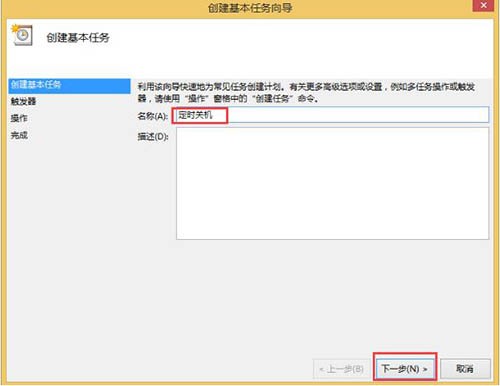
4. Dans l'interface de déclenchement de tâche ouverte, vous pouvez définir l'heure d'arrêt programmée en fonction de vos besoins. Ici, je vais sélectionner [Quotidien], puis cliquer sur [Suivant].

5. Dans l'interface quotidienne, vous pouvez définir la date et l'heure de début de l'arrêt programmé tous les quelques jours, puis cliquer sur [Suivant].

6. Dans l'interface de fonctionnement, sélectionnez [Démarrer le programme] et cliquez sur [Suivant].

7. Dans l'interface du programme de démarrage, entrez directement le programme et le script C: WindowsSystem32shutdown.exe, ajoutez des paramètres et remplissez -s (commande d'arrêt), puis cliquez sur [Suivant].
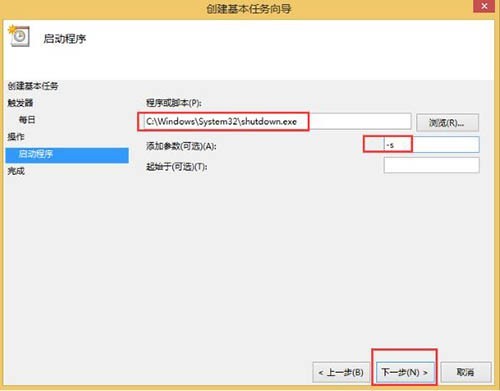
8. Dans l'interface récapitulative contextuelle, confirmez si les informations que vous venez de définir sont correctes. Cochez [Lorsque vous cliquez sur Terminer, ouvrez la boîte de dialogue pour les propriétés de cette tâche], cliquez sur [Terminer] et l'interface des propriétés apparaîtra. Vous pouvez également modifier les informations pertinentes ici, cliquez sur [Confirmer], puis sur l'arrêt programmé. sera prêt.
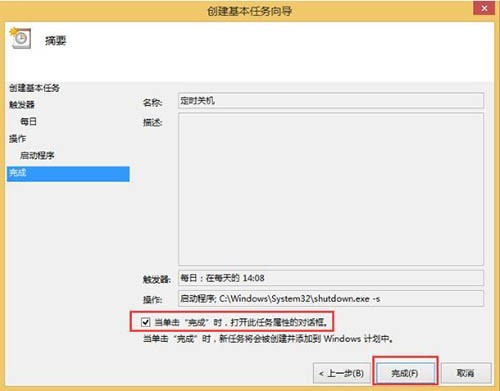
9. Revenez à la bibliothèque du planificateur de tâches et faites défiler vers le bas. Vous pouvez afficher la tâche [Planifier l'arrêt] que vous venez d'ajouter.

10. Si vous souhaitez annuler la tâche d'arrêt programmée ou modifier l'heure d'arrêt, cliquez sur la tâche d'arrêt programmée, cliquez sur [Supprimer]. pour l'utiliser, réinitialisez-le simplement.
Amis qui ne connaissent toujours pas les étapes de base pour annuler l'arrêt automatique de l'ordinateur WIN8, ne manquez pas cet article proposé par l'éditeur.
Ce qui précède est le contenu détaillé de. pour plus d'informations, suivez d'autres articles connexes sur le site Web de PHP en chinois!
Articles Liés
Voir plus- Comment résoudre le problème de la rotation du bureau Windows 7 à 90 degrés
- Comment mettre fin de force à un processus en cours dans Win7
- Version préliminaire de Win11 Build 25336.1010 publiée aujourd'hui : principalement utilisée pour tester les pipelines d'exploitation et de maintenance
- Aperçu de la version bêta de Win11 Build 22621.1610/22624.1610 publié aujourd'hui (y compris la mise à jour KB5025299)
- La reconnaissance d'empreintes digitales ne peut pas être utilisée sur les ordinateurs ASUS. Comment ajouter des empreintes digitales ? Conseils pour ajouter des empreintes digitales sur les ordinateurs ASUS

